كيفية إعادة تعيين رمز قفل Kwikset بدون مفتاح؟ دليل مفصل
ستوضح لك هذه المقالة كيفية إعادة تعيين رمز قفل Kwikset بدون مفتاح لطرازات قفل Kwikset المختلفة. لقد قدمنا أيضًا فيديو تعليميًا في نهاية هذا المنشور.
تحظى أقفال Kwikset بشعبية كبيرة ويسهل تغيير الرمز فيها. لكن في بعض الأحيان، ربما يكون أصحاب المنازل قد نسوا رمز برمجة أقفال Kwikset الخاصة بهم. الآن، سيتعين عليك إعادة تعيين رمز قفل Kwikset وجعل قفل Kwikset الخاص بك يعمل بشكل جيد مرة أخرى.
ستوضح لك هذه المقالة كيفية إعادة تعيين رمز قفل Kwikset بدون مفتاح. لقد قدمنا أيضًا فيديو تعليميًا في نهاية هذا المنشور لراحتك.
تختلف خطوات إعادة ضبط المصنع قليلاً نظرًا لوجود عدد كبير جدًا من نماذج قفل Kwikset.
لكن بشكل عام، بالنسبة لمعظم نماذج Kwikset، يمكنك إعادة تعيين رمز قفل Kwikset بدون المفتاح في الخطوات التالية:
- تأكد من أن الباب مفتوح وغير مقفل. في حالة وجود أي مشكلة مع القفل.
- قم بإزالة البطارية وابحث عن زر إعادة الضبط.
- اضغط مع الاستمرار على زر البرنامج أثناء إعادة إدخال حزمة البطارية. استمر في الضغط على الزر لمدة 30 ثانية حتى يصدر القفل صوتًا ويومض مؤشر الحالة باللون الأحمر.
- اضغط على زر البرنامج مرة أخرى. سيومض مؤشر LED الخاص بالحالة باللون الأخضر أو الأحمر عدة مرات.
- اختبر القفل: عندما يكون الباب مفتوحًا وغير مقفل، اضغط على زر "القفل". تأكد من قفل الباب.
- اختبار رمز المستخدم الافتراضي: أدخل رمز المستخدم الافتراضي (1-2-3-4)، ثم اضغط على زر "القفل". تأكد من أنه يفتح الباب.
- تمت إعادة ضبط قفل Kwikset.
الآن، دعونا نقدم كيفية إعادة ضبط أقفال Kwikset بدون مفتاح لهذه النماذج المختلفة. نقوم أيضًا بدمج نماذج قفل Kwikset مع نفس عملية إعادة ضبط المصنع لسهولة الشرح والفهم.
إعادة تعيين نماذج Kwikset 909 و912
خطوات أقفال Factory Kwikset 909 و 912 هي نفسها. ل إعادة ضبط المصنع Kwikset 909 و 912 قفل:
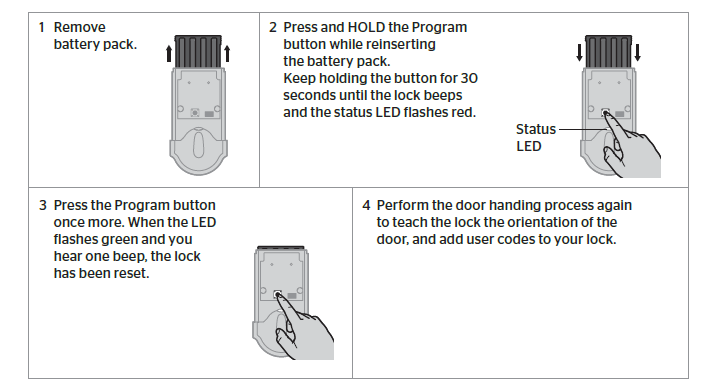
- قم بإزالة حزمة البطارية
- اضغط مع الاستمرار على زر البرنامج أثناء إعادة إدخال حزمة البطارية.
- استمر في الضغط على الزر لمدة 30 ثانية حتى يصدر القفل صوتًا ويومض مؤشر الحالة باللون الأحمر.
- اضغط على زر البرنامج مرة أخرى. تمت إعادة ضبط القفل عندما يومض مؤشر LED باللون الأخضر وتسمع صوتًا واحدًا.
- لإضافة القفل مرة أخرى إلى شبكتك ووحدة التحكم الخاصة بك ، قم بإجراء عملية التضمين مرة أخرى.
إذا كنت تريد معرفة كيفية تغيير Kwikset SmartCode 909 ، يرجى مراجعة هذا المقال: كيفية تغيير الرمز في Kwikset SmartCode 909؟ دليل تفصيلي.
إعادة تعيين نماذج Kwikset 264 و275
خطوات إعادة ضبط المصنع في Kwikset 264 هي تقريبًا نفس خطوات قفل Kwikset 275 ؛ الاختلاف الوحيد هو أن Kwikset 264 به زر "Kwikset" ، لكن Kwikset 275 به زر "Enter".
Kwikset 264 و 275 إعادة ضبط المصنع خطوات:
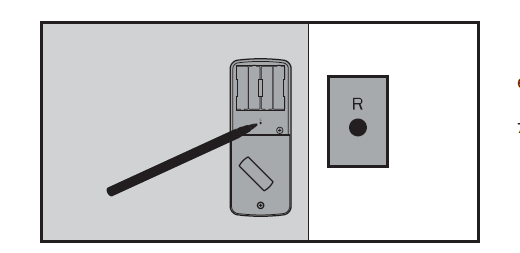
- تأكد من أن الباب مفتوح وغير مقفل. اضغط مع الاستمرار على زر إعادة الضبط لمدة 5 ثوانٍ حتى تسمع ثلاث أصوات طنين طويلة.
- أدخل رمز البرمجة الافتراضي (OOO-0).
- اضغط على زر "Kwikset" أو زر "Enter". سوف تسمع صافرة واحدة.
- اضغط على 0.
- اضغط على زر "Kwikset" أو زر "Enter". سوف يمتد مسمار المزلاج ويتراجع لمعرفة اتجاه الباب. في حالة النجاح، سيومض "Kwikset" أو "Enter" باللون الأخضر، وستسمع صفيرتين. إذا لم ينجح ذلك، سيومض زر "Kwikset" أو زر "Enter" باللون الأحمر، وسوف تسمع ثلاث أصوات تنبيه (تأكد من أن الباب مفتوح وغير مقفل وأنك تستخدم مجموعة جديدة من البطاريات).
- اختبار القفل: عندما يكون الباب مفتوحًا وغير مقفل، اضغط على زر "Kwikset" أو زر "Enter". تأكد من قفل الباب.
- اختبار رمز المستخدم الافتراضي: أدخل رمز المستخدم الافتراضي (1-2-3-4)، ثم اضغط على زر "Kwikset" أو زر "Enter". تأكد من أنه يفتح الباب.
إعادة تعيين نموذج Kwikset 905
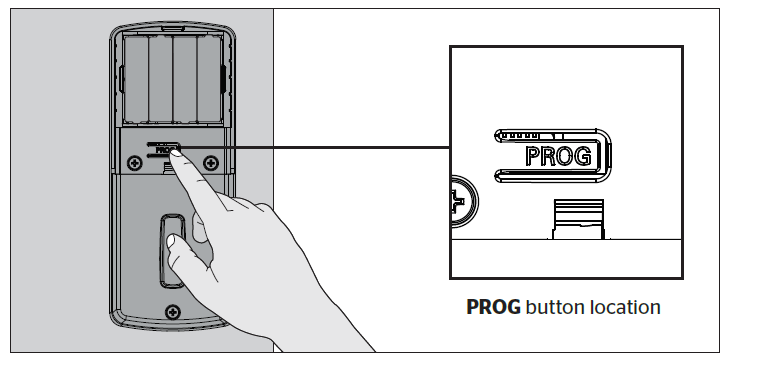
إعادة ضبط المصنع Kwikset 905 الخطوات التالية:
- تأكد من أن الباب مفتوح وغير مقفل.
- اضغط على PROG - (لمدة 30 ثانية). سوف تسمع صفيرًا طويلًا.
- حرر زر PROG
- اضغط PROG مرة أخرى.
- ستسمع ثلاث أصوات تنبيه طويلة.
ملاحظة: لاستخدام القفل ، يجب عليك متابعة عملية التعامل مع الباب وإضافة رموز المستخدم.
إعادة تعيين نموذج Kwikset 919 (Kwikset Premis).
بالنسبة لقفل Kwikset 919، يمكنك معالجة إعادة ضبط المصنع والنظام والشبكة لأغراض مختلفة.
قبل إعادة ضبط قفل Kwikset 919 في المصنع، سيتعين عليك:
- قم بإزالة القفل من تطبيق Premis ونظام HomeKit.
- قم بإزالة جميع المستخدمين والجداول ورموز المستخدم المضافة إلى التطبيق.
- قم بإزالة جميع رموز المستخدم التي تمت برمجتها مباشرة في القفل.
- تعطيل القفل التلقائي.
- يتم إيقاف تشغيل مؤشر الحالة LED داخل تطبيق Premis.
- أعد تمكين SecureScreen إذا تم إيقاف تشغيله داخل تطبيق Premis.
- قم بإلغاء كتم الصوت إذا تم كتمه من تطبيق Premis.
- ابدأ عملية تسليم الباب
لإعادة ضبط طراز Kwikset 919 إلى إعدادات المصنع:
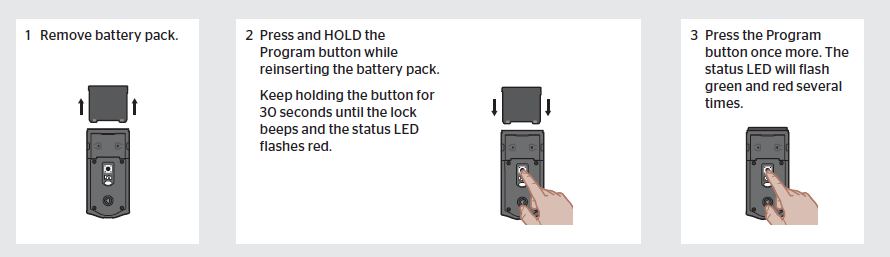
- قم بإزالة حزمة البطارية
- اضغط مع الاستمرار على زر البرنامج أثناء إعادة إدخال حزمة البطارية.
- استمر في الضغط على الزر لمدة 30 ثانية حتى يصدر القفل صوتًا ويومض مؤشر الحالة باللون الأحمر.
- اضغط على زر البرنامج مرة أخرى. سيومض مؤشر LED الخاص بالحالة باللونين الأخضر والأحمر عدة مرات.
- بعد بضع ثوانٍ ، سيبدأ القفل في عملية تسليم الباب ، وسيمتد مسمار المزلاج ويتراجع لمعرفة اتجاه الباب.
إعادة ضبط الشبكة لـ Kwikset 919:
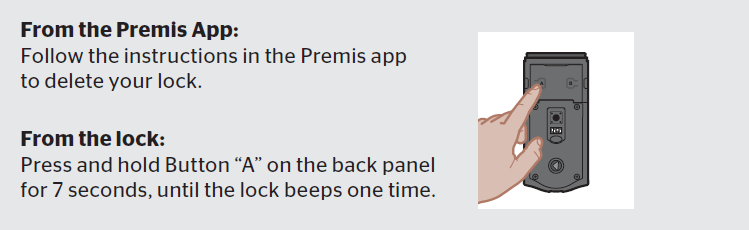
ستؤدي إعادة تعيين الشبكة إلى القيام بما يلي:
- قم بإزالة القفل من تطبيق Premis ونظام HomeKit.
- سيظل جميع المستخدمين والجداول في مكانها بعد إعادة تعيين الشبكة. سيعيد تطبيق Premis اكتشافها بمجرد إقران القفل مرة أخرى.
- من تطبيق Premis: اتبع التعليمات الموجودة في تطبيق Premis لحذف القفل الخاص بك.
- من القفل: اضغط مع الاستمرار على الزر "A" على اللوحة الخلفية لمدة 7 ثوانٍ حتى يصدر القفل صفيرًا مرة واحدة.
إعادة تعيين نظام كويكسيت 919:
ستؤدي إعادة تعيين النظام إلى القيام بما يلي:
- قم بإزالة القفل من تطبيق Premis ونظام HomeKit.
- قم بإزالة جميع المستخدمين والجداول ورموز المستخدم المضافة إلى التطبيق.
- قم بإزالة جميع رموز المستخدم التي تمت برمجتها مباشرة في القفل.
- تعطيل القفل التلقائي.
- يتم إيقاف تشغيل مؤشر الحالة LED داخل تطبيق Premis.
- أعد تمكين SecureScreen إذا تم إيقاف تشغيله داخل تطبيق Premis.
- قم بإلغاء كتم الصوت إذا تم كتمه من تطبيق Premis.
- لإعادة ضبط النظام ، اضغط مع الاستمرار على الزر "A" على اللوحة الخلفية لمدة 20 ثانية. سيصدر القفل صفيرًا بعد 7 ثوانٍ. استمر في الضغط حتى تسمع صوتًا ثانيًا.
إعادة ضبط طراز Kwikset 917 و955
عملية إعادة تعيين Kwikset SmartCode 917 وكود إعادة تعيين Kwikset SmartCode 955 هي نفسها تقريبًا.
إعادة ضبط المصنع للرمز الذكي Kwikset 917:
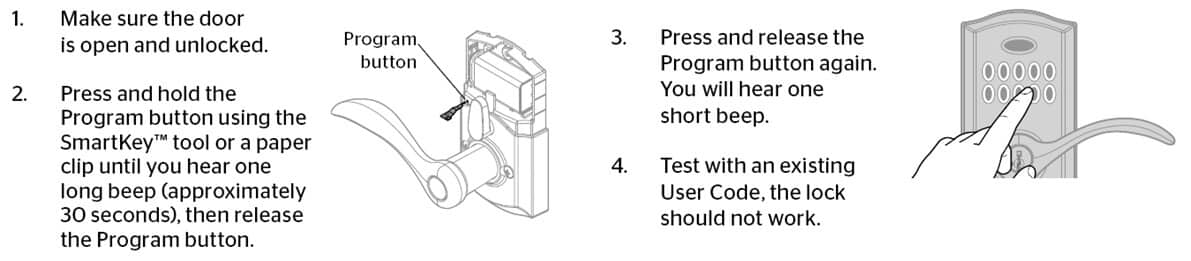
- تأكد من أن الباب مفتوح وغير مقفل.
- اضغط مع الاستمرار على زر البرنامج حتى تسمع صوتًا واحدًا طويلاً (حوالي 30 ثانية) ، ثم حرر زر البرنامج.
- اضغط على زر البرنامج وأعد تحريره. سوف تسمع صفيرًا قصيرًا.
- اختبار مع رمز مستخدم موجود ؛ يجب ألا يعمل القفل.
إعادة ضبط Kwikset Aura
لإعادة ضبط إعدادات المصنع في Kwikset Aura:
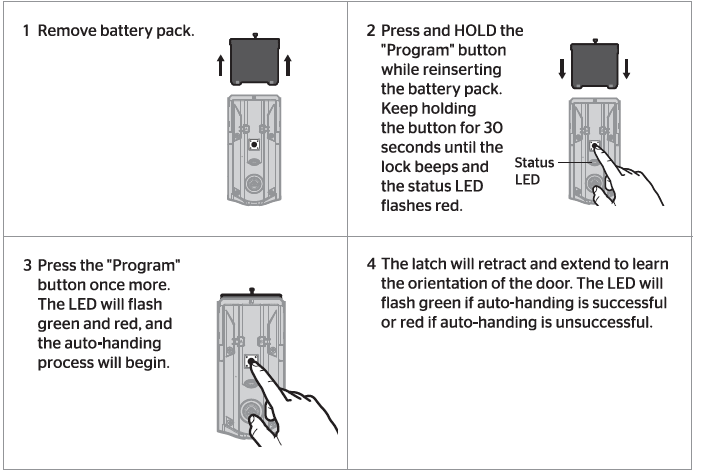
- قم بإزالة البطارية.
- اضغط مع الاستمرار على زر "Program" أثناء إعادة إدخال حزمة البطارية. استمر في الضغط على الزر لمدة 30 ثانية حتى يصدر القفل صفيرًا ويومض مؤشر الحالة باللون الأحمر
- اضغط على زر "البرنامج" مرة أخرى. سيومض مؤشر LED باللونين الأخضر والأحمر ، وستبدأ عملية التسليم التلقائي.
- سوف يتراجع المزلاج ويمتد لمعرفة اتجاه الباب. سيومض مؤشر LED باللون الأخضر إذا كان التسليم التلقائي ناجحًا أو باللون الأحمر إذا لم ينجح التسليم التلقائي.
إعادة ضبط Kwikset Halo
إعادة ضبط المصنع لقفل Kwikset halo سهل. ومع ذلك ، يجب أن تعلم أن قفل Kwikset Halo يحتوي على ثلاثة إصدارات مختلفة ، بما في ذلك بصمة Kwikset Halo التي تعمل باللمس ، ولوحة مفاتيح Kwikset Halo WIFI ، وقفل Kwikset Halo الذي يعمل باللمس WIFI. هذه الإصدارات المختلفة لها عمليات إعادة ضبط المصنع الأخرى.
إعادة ضبط المصنع لـ Kwikset Halo touch
يرجى ملاحظة: إعادة ضبط المصنع لقفل بصمة الإصبع Kwikset Halo touch الخاص بك سوف:
- احذف جميع إعدادات Wi-Fi
- حذف اقترانات المستخدمين
- إعادة تعيين جميع إعدادات القفل
- احذف رموز الوصول وسجل الأحداث من القفل.
- ملاحظة: ستظل تظهر في التطبيق والسحابة حتى يتم حذف القفل.
خطوات إعادة ضبط المصنع لـ Kwikset Halo touch:
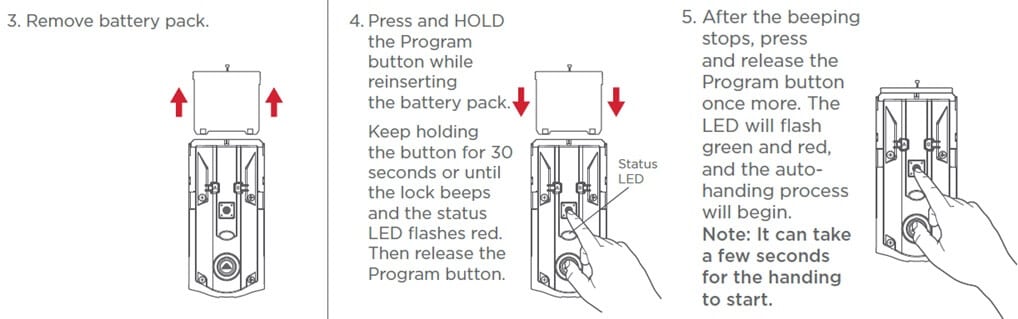
- احذف القفل من تطبيق Kwikset.
- قم بإزالة القفل من قائمة Bluetooth على جهازك عن طريق النقر على "Forget Device" في إعدادات Bluetooth.
- قم بإزالة البطارية.
- اضغط مع الاستمرار على زر البرنامج أثناء إعادة إدخال مجموعة البطارية. استمر في الضغط على الزر لمدة 30 ثانية حتى يصدر القفل صوتًا ويومض مؤشر الحالة باللون الأحمر. ثم حرر زر البرنامج.
- بعد توقف الصفير ، اضغط على زر البرنامج وحرره مرة أخرى. سيومض مؤشر LED باللونين الأخضر والأحمر ، وستبدأ عملية التسليم التلقائي. ملاحظة: قد يستغرق الأمر بضع ثوانٍ حتى تبدأ المعالجة.
- سوف يتراجع المزلاج ويمتد لمعرفة اتجاه الباب. هذا يؤكد اكتمال إعادة ضبط المصنع. سيومض مؤشر LED باللون الأخضر إذا كان التسليم التلقائي ناجحًا أو باللون الأحمر إذا لم ينجح التسليم التلقائي. كرر الخطوات إذا لم تنجح إعادة ضبط المصنع حتى يومض مؤشر LED باللونين الأخضر والأحمر.
إعادة ضبط شبكة Wi-Fi في Kwikset Halo
عملية إعادة تعيين لوحة مفاتيح Kwikset Halo WIFI ، وإعادة تعيين WIFI لشاشة Kwikset Halo التي تعمل باللمس هي نفسها. يدعم كل من قفل لوحة المفاتيح Kwikset Halo WIFI وشاشة Kwikset Halo التي تعمل باللمس قفل WIFI إعادة ضبط المصنع وإعادة ضبط النظام وإعادة ضبط الشبكة لأغراض مختلفة.
إعادة تعيين WIFI لشاشة Kwikset Halo Wi-Fi وشاشة Kwikset Halo التي تعمل باللمس:
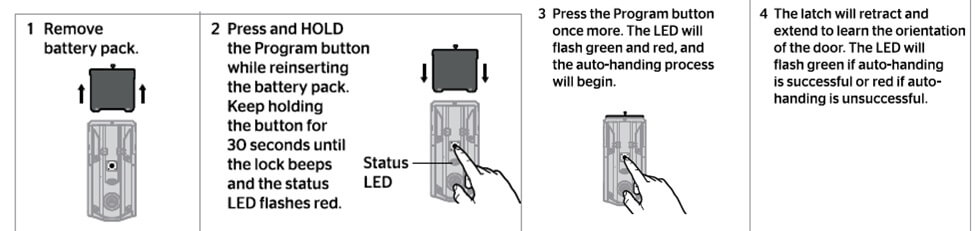
ستؤدي إعادة ضبط المصنع إلى حذف جميع إعدادات Wi-Fi وإقران Bluetooth واتحادات المستخدمين وإزالة القفل من الحساب. وإعادة ضبط جميع إعدادات القفل، بما في ذلك التعامل معها.
- قم بإزالة البطارية.
- اضغط مع الاستمرار على زر "Program" أثناء إعادة إدخال حزمة البطارية. استمر في الضغط على الزر لمدة 30 ثانية حتى يصدر القفل صفيرًا ويومض مؤشر الحالة باللون الأحمر
- اضغط على زر "البرنامج" مرة أخرى. سيومض مؤشر LED باللونين الأخضر والأحمر ، وستبدأ عملية التسليم التلقائي.
- سوف يتراجع المزلاج ويمتد لمعرفة اتجاه الباب. سيومض مؤشر LED باللون الأخضر إذا كان التسليم التلقائي ناجحًا أو باللون الأحمر إذا لم ينجح التسليم التلقائي.
إعادة ضبط شبكة Kwikset Halo
إعادة ضبط الشبكة Kwikset Halo Wi-Fi و Kwikset Halo touchscreen WIFI:
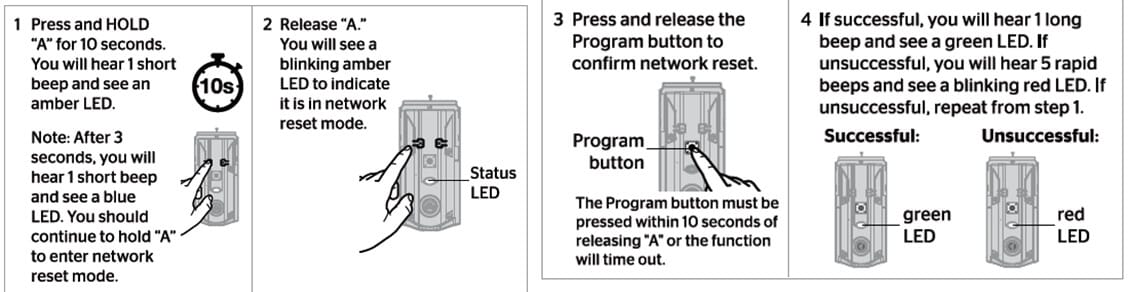
ستؤدي إعادة تعيين الشبكة إلى حذف جميع إعدادات Wi-Fi وإقران Bluetooth وارتباطات المستخدم. وإزالة القفل من الحساب.
- اضغط مع الاستمرار على "A" لمدة 10 ثوانٍ.
- ستسمع صوتًا قصيرًا وترى مؤشر LED كهرمانيًا. ملاحظة: بعد 1 ثوانٍ ، ستسمع صوتًا قصيرًا وترى مؤشر LED أزرق. قد يساعدك إذا واصلت الضغط على "A" للدخول إلى وضع إعادة تعيين الشبكة.
- حرر "أ" سترى مؤشر LED وامض باللون الكهرماني للإشارة إلى أنه في وضع إعادة تعيين الشبكة.
- اضغط على زر البرنامج وحرره لتأكيد إعادة تعيين الشبكة. يجب الضغط على زر البرنامج في غضون 10 ثوانٍ من إزالة "A" ، وإلا ستنتهي مهلة الوظيفة.
- إذا نجحت العملية، فسوف تسمع صوت تنبيه طويل وسترى مؤشر LED أخضر. إذا لم تنجح، فسوف تستمع إلى خمس أصوات تنبيه سريعة وترى مؤشر LED الأحمر الوامض. إذا لم تنجح، كرر الخطوة 1.
إعادة ضبط نظام Kwikset Halo
إعادة تعيين نظام Kwikset Halo Wi-Fi وشاشة Kwikset Halo التي تعمل باللمس WIFI:
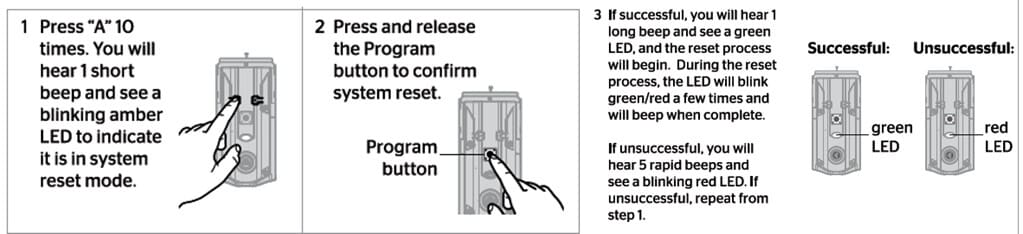
ستؤدي إعادة تعيين النظام إلى حذف جميع رموز الوصول وإعدادات القفل ، بما في ذلك معالجة القفل. سيقوم القفل بتشغيل عملية المعالجة في نهاية إعادة تعيين النظام.
- اضغط على "أ" 10 مرات. ستسمع صوتًا قصيرًا وترى مؤشر LED وامض باللون الكهرماني للإشارة إلى أنه في وضع إعادة تعيين النظام.
- اضغط على زر البرنامج وحرره لتأكيد إعادة تعيين النظام.
- إذا نجحت ، فسوف تسمع صوتًا طويلاً وترى مؤشر LED أخضر ، وستبدأ عملية إعادة الضبط. أثناء إعادة الضبط ، يومض مؤشر LED باللون الأخضر / الأحمر عدة مرات ويصدر صوتًا عند اكتماله.
- إذا لم تنجح ، فسوف تسمع خمس أصوات تنبيه سريعة وترى مؤشر LED أحمر وامض. إذا لم تنجح ، كرر الخطوة 1.
إذا كان لديك المزيد من المشاكل مع أقفال Kwikset Halo ، يرجى مراجعة هذا المقال: استكشاف أخطاء Kwikset Halo وإصلاحها: دليل سريع خطوة بخطوة.
إعادة ضبط Kwikset Kevo
ستؤدي إعادة تعيين نظام Kevo الخاص بك إلى إعادة القفل إلى إعدادات المصنع وحذف جميع الهواتف الذكية و fobs من ذاكرة Kevo.
لإعادة ضبط رمز القفل الذكي Kwikset Kevo في المصنع:
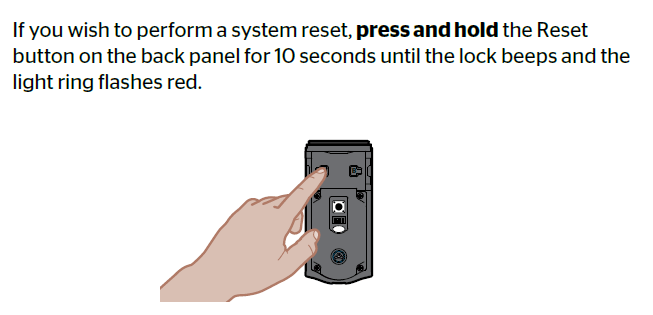
- استمر في الضغط على زر إعادة الضبط على اللوحة الخلفية لمدة 10 ثوانٍ حتى يصدر القفل صفيرًا وتومض حلقة الضوء باللون الأحمر.
- تحذير: ستؤدي إعادة ضبط نظام Kevo الخاص بك إلى إعادة القفل إلى إعدادات المصنع وحذف جميع الهواتف الذكية والقطع من ذاكرة Kevo.
- الهواتف: بعد إعادة تعيين النظام ، يجب إعادة تسجيل هاتف المالك. لا يزال بإمكانك إرسال المفاتيح الإلكترونية مجانًا إلى أي شخص كان لديه مفتاح إلكتروني نشط سابقًا أثناء إعادة التعيين.
- Fobs: بعد إعادة تعيين النظام ، يجب إعادة تسجيل جميع fobs. راجع دليل استكشاف الأخطاء وإصلاحها عبر الإنترنت للحصول على الإرشادات.
لإعادة ضبط المصنع في Kwikset Kevo Plus، أدخل دبوسًا صغيرًا أو مشبك ورق في الفتحة المجاورة للهوائي لاستعادة جميع الإعدادات إلى إعدادات المصنع الافتراضية.

إعادة ضبط Kwikset powerbolt 2
كود إعادة تعيين Kwikset Powerbolt 2:
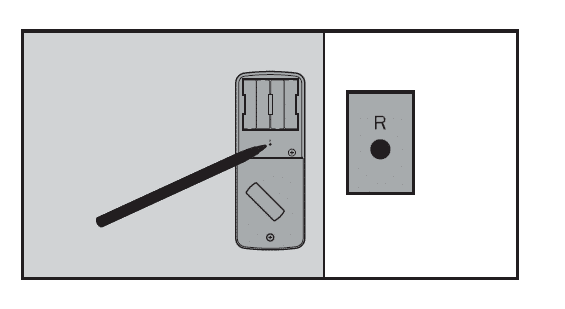
- تأكد من أن الباب مفتوح وغير مقفل. اضغط مع الاستمرار على زر إعادة الضبط لمدة 5 ثوانٍ حتى تسمع ثلاث أصوات طنين طويلة.
- أدخل رمز البرمجة الافتراضي (OOOO).
- اضغط على زر "قفل". سوف تسمع صوتًا واحدًا.
- اضغط على 0.
- اضغط على زر "قفل". سوف يمتد مزلاج المزلاج ويتراجع لمعرفة اتجاه الباب. في حالة نجاح ذلك ، سيومض زر Kwikset باللون الأخضر وستسمع صوتين. في حالة عدم النجاح ، سيومض زر Kwikset باللون الأحمر ، وستسمع ثلاث أصوات تنبيه (تأكد من أن الباب مفتوح وغير مقفل وأنك تستخدم مجموعة جديدة من البطاريات).
- اختبار القفل: مع فتح الباب وفتحه ، اضغط على زر "القفل". تأكد من أنه يغلق الباب.
- اختبار رمز المستخدم الافتراضي: أدخل رمز المستخدم الافتراضي (1-2-3-4) ، ثم اضغط على زر "قفل". تأكد من أنه يفتح الباب.
لمزيد من الأسئلة حول Kwikset Powerbolt 2 ، راجع هذا المقال: استكشاف أخطاء Kwikset Powerbolt 2 وإصلاحها: دليل خطوة بخطوة!
إعادة ضبط نماذج Kwikset 910 و913 و914.
يرجى ملاحظة ما يلي: عملية إعادة ضبط المصنع لـ Kwikset 910 ، وإعادة ضبط المصنع Kwikset 913 ، وإعادة ضبط المصنع Kwikset 914 هي نفسها تقريبًا.
لإعادة ضبط رموز قفل Kwikset 910 و 913 و 914 على إعدادات المصنع:
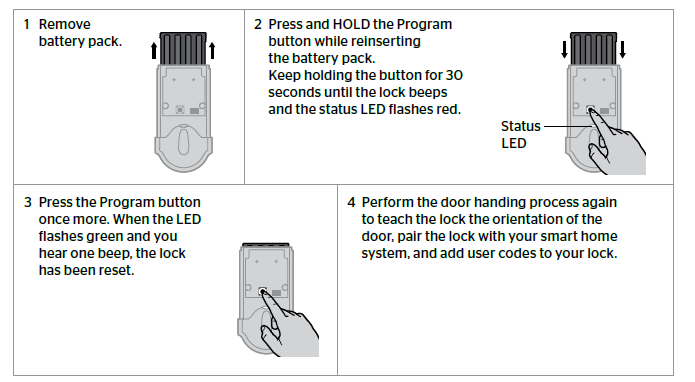
- قم بإزالة البطارية.
- اضغط مع الاستمرار على زر البرنامج أثناء إعادة إدخال حزمة البطارية. استمر في الضغط على الزر لمدة 30 ثانية حتى يصدر القفل صوتًا ويومض مؤشر الحالة باللون الأحمر.
- اضغط على زر البرنامج مرة أخرى. تمت إعادة ضبط القفل عندما يومض مؤشر LED باللون الأخضر وتسمع صوتًا واحدًا.
- قم بإجراء عملية تسليم الباب مرة أخرى لتعليم القفل اتجاه الباب وإضافة رموز المستخدم إلى القفل الخاص بك.
لمعرفة المزيد حول كيفية تغيير الرمز على Kwikset SmartCode 913 ، يرجى مراجعة هذه المقالة: كيفية تغيير الرمز في Kwikset SmartCode 913؟ دليل تفصيلي.
أيضًا ، إذا كانت لديك مشكلات مع Kwikset SmartCode 913 ، فستساعدك هذه المقالة على: Kwikset SmartCode 913 دليل البرمجة واستكشاف الأخطاء وإصلاحها.
إعادة تعيين نموذج Kwikset 911
يمكن عمل كود إعادة تعيين Kwikset SmartCode 911 في 3 خطوات سهلة:
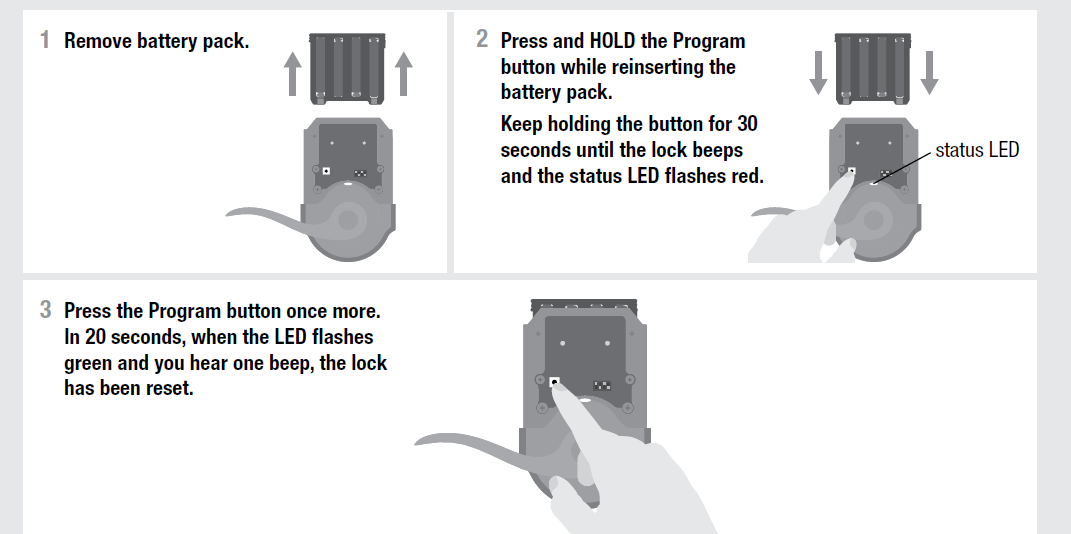
- قم بإزالة البطارية.
- اضغط مع الاستمرار على زر البرنامج أثناء إعادة إدخال حزمة البطارية. استمر في الضغط على الزر لمدة 30 ثانية حتى يصدر القفل صوتًا ويومض مؤشر الحالة باللون الأحمر. حالة LED
- اضغط على زر البرنامج مرة أخرى. في غضون 20 ثانية ، عندما يومض مؤشر LED باللون الأخضر وتسمع صوتًا واحدًا ، فقد تمت إعادة ضبط القفل.
إعادة تعيين نماذج Kwikset SmartCode 888 و915 و916
يرجى ملاحظة ما يلي: عملية إعادة تعيين رمز Kwikset SmartCode 915 وإعادة تعيين Kwikset SmartCode 888 وإعادة ضبط المصنع Kwikset 916 هي نفسها تقريبًا.
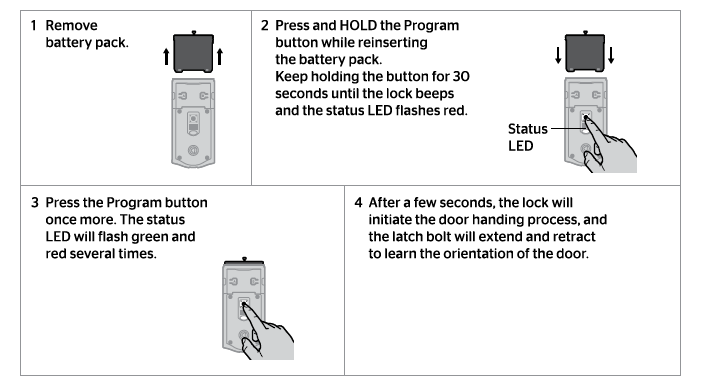
- قم بإزالة حزمة البطارية
- اضغط مع الاستمرار على زر البرنامج أثناء إعادة إدخال حزمة البطارية.
- استمر في الضغط على الزر لمدة 30 ثانية حتى يصدر القفل صوتًا ويومض مؤشر الحالة باللون الأحمر.
- اضغط على زر البرنامج مرة أخرى. سيومض مؤشر LED الخاص بالحالة باللونين الأخضر والأحمر عدة مرات.
- بعد بضع ثوانٍ ، سيبدأ القفل في عملية تسليم الباب ، وسيمتد مسمار المزلاج ويتراجع لمعرفة اتجاه الباب.
لمزيد من الأسئلة حول أقفال Kwikset SmartCode ، يرجى مراجعة هذا المقال: دليل مفصل لاستكشاف أخطاء Kwikset SmartCode Deadbolt وإصلاحها.
أيضًا ، إليك مقطع فيديو حول كيفية إعادة تعيين أقفال Kwikset المختلفة:
Kwikset Keypads / Smart Locks Factory Reset
تغيير برمجة Kwikset الافتراضية ورمز المستخدم
ستؤدي أقفال Kwikset التي يتم إعادة تعيينها إلى إعدادات المصنع إلى حذف جميع رموز المستخدم المرتبطة بالقفل ، وستتم استعادة رمز البرمجة الافتراضي (0-0-0-0) ورمز المستخدم (1-2-3-4).
عند التثبيت والإعداد ، يجب استبدال البرمجة الافتراضية ورمز المستخدم برمزك الخاص.
لمعرفة كيفية تغيير برمجة Kwikset الافتراضية ورمز المستخدم، يرجى مراجعة هذه المقالة: كيف أغير الكود في Kwikset Lock؟
وفي الختام
أظهر لك هذا المقال جميع الخطوات لإعادة تعيين رمز قفل Kwikset. نأمل أن تتمكن من خلال هذه المعلومات من إعادة تعيين رمز مرور Kwikset deadbolt بسهولة. إذا كان لديك أي أسئلة أو تعليقات ، يرجى الاتصال أقفال ShineACS ، وسنعاود الاتصال بك في أقرب وقت ممكن.

